
Como Sysadmin no falta que necesitas instalar un servidor Windows y si antes era sencillo crear un DVD de los ISO Windows Server, ahora con la versión 2016 necesitas DVDs de doble capa que no los consigues en la tienda de la esquina, por lo que hay que crear un USB Key booteable de Windows 7/8/10/Server 2012/Server 2016 con la que puedas arrancar ya las imágenes ISO de Windows Server 2016 miden 4.7 a 5.9 Gb así que usar una USB Key o Memoria USB es lo mas conveniente. Estos son los pasos para Grabar un ISO de Windows en una memoria USB y que sea arrancable para poder instalar este sistema operativo.
Crear un USB Booteable de un ISO de Windows en Ubuntu o Linux Mint
Instalar Windows no es muy complicado, pero es una tarea que siempre quiero evitar. No por instalarlo en sí, sino por que tener servidores Windows es siempre un problema, aunque digan lo contrario siguen teniendo problemas de estabilidad, haces una actualización y no sabes si lo que está instalado va a seguir funcionando, el .net framework es una pesadilla si un software fue implementado para usar cierta versión que es vulnerable pero no funciona con la actualización o que hay conflictos entre dos programas que son requeridos pero que usan diferente versión de .net framework… en fin.
Para crear una USB para instalar Windows Server 2016 por ejemplo desde Ubuntu o Linux Mint puedes seguir estos pasos.
Primero debes instalar gparted, un software en disponible en Ubuntu y por tanto en Linux Mint para pode manejar los dispositivos de almacenamiento como los disco y las memorias USB, con este software vas a formatear tu memoria USB y la vas a marcar como «bootable» para que puedas arrancar el servidor desde ella.
Lo primero es instalar gparted desde una terminal de comandos, en ella debes ejecutar los comandos para instalar este paquete de software.
sudo apt install gparted
Cuando esté instalado debes ejecutar este software y abrir el dispositivo que sea tu memoria USB, en la imagen de ejemplo se muestra el dispositivo /dev/sdb que tiene un tamaño de 7.22 GiB.
Este dispositivo lo debes formatear con un sistema de archivos NTFS, para esto debes dar click derecho en el dispositivo o en la partición y seleccionar la opción «Formatear -> NTFS». Te muestro la imagen de ejemplo:
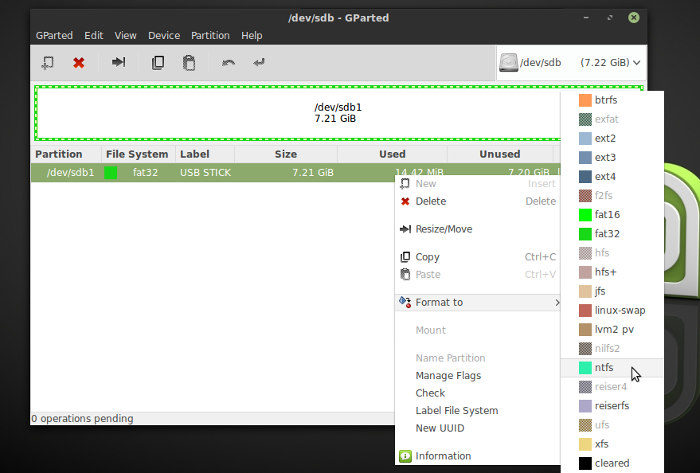
Y luego debes hacer click en el botón «Aplicar Operaciones» que tiene símbolo de «Enter», es el botón del extremo derecho de la barra de herramientas para que comience a formatear la memoria USB.
También debes marcarla como «bootable» para que pueda arrancarse desde este dispositivo cuando inicies el equipo desde el menú de selección «boot menu» de tu equipo o servidor. Para hacer esto debes dar click derecho en la recién formateada partición y luego «Manage flags» o «Gestionar Banderas». En la ventana que aparece debes marcar la línea que dice «boot» y presionar «Ok» o «Aceptar».
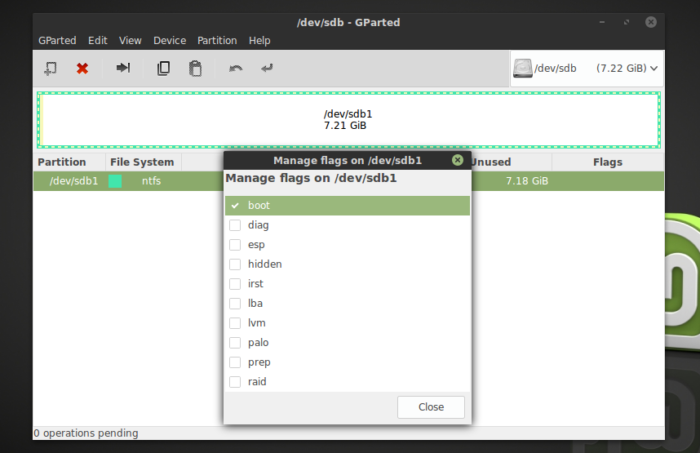
Una vez que tengas la memoria USB formateada puedes instalar un software que se llama WoeUSB. Este programa lo puedes instalar desde el repositorio PPA de webupg8 y funciona para las versiones 17.10, 17.04, 16.10, 16.04, 14.04 o derivadas como Linux Mint 17.x y 18.x. Para instalar este paquete de software ejecuta estos comandos:
sudo add-apt-repository ppa:nilarimogard/webupd8 sudo apt update sudo apt install woeusb
Una vez que esté instalado busca el programa WoeUSB y cuando tengas la ventana de este programa solo tienes que seleccionar la imagen ISO de Windows que necesitas grabar y debes indicar al dispositivo, en este caso tu USB que acabas de formatear.
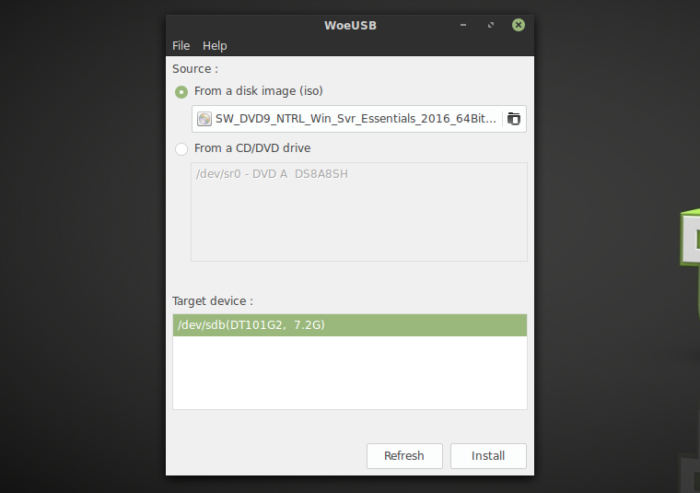
Para comenzar a grabar el archivo ISO en la memoria USB solo tienes que hacer click en «Instalar» y esperar que se realice el proceso. Al terminar podrás extraer tu memoria USB o USB key y podras usarla para arrancar tu equipo o servidor donde instalarás Windows.





By diego 09/16/2019 - 1:26 pm
para linux mint mate 19.2 ninguno de estos métodos sirve, ya que te puedes descargar formateador de usb y grabador de imágenes USB solo descargas la imagen iso de cualquier sistema operativo en este caso solo te fonciona con widows 10
By -suarez 03/27/2023 - 1:05 pm
Nadie sabe una manera real? digo ese viejo soft woeusb ya no sirve